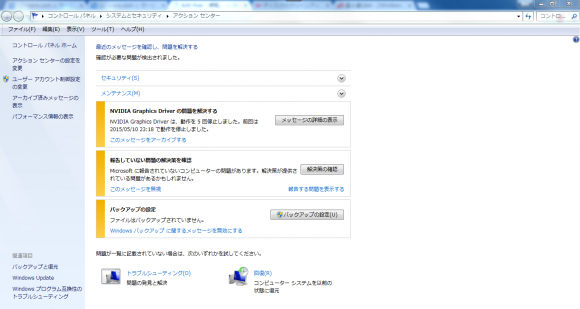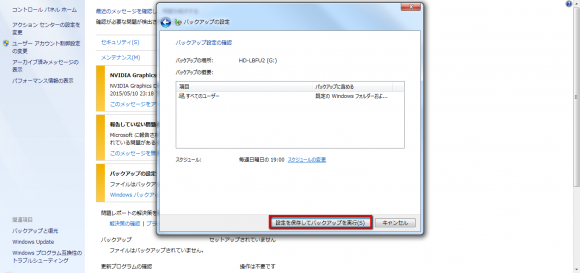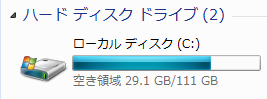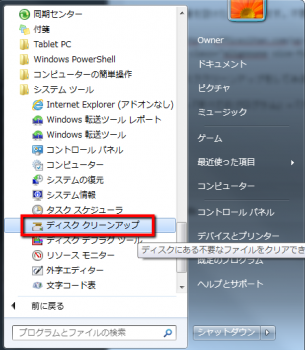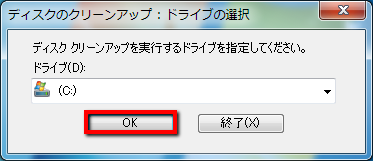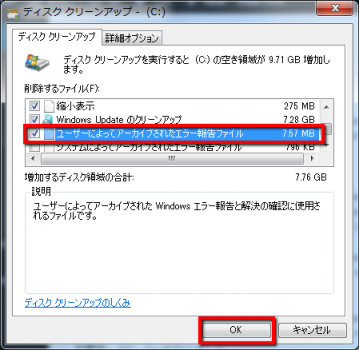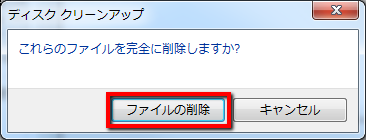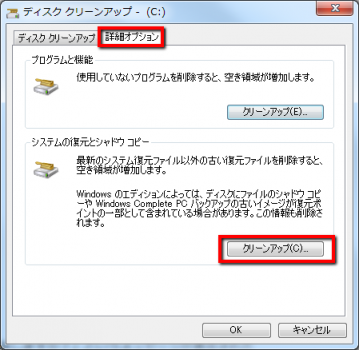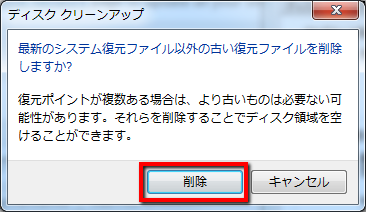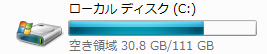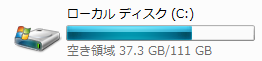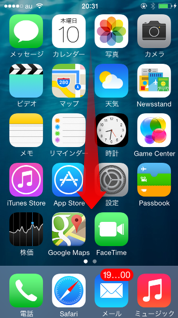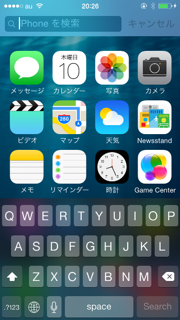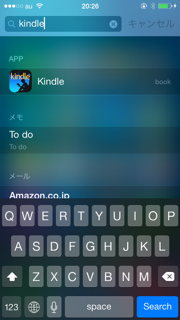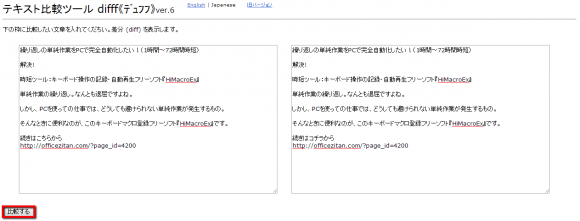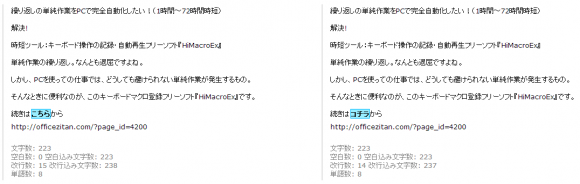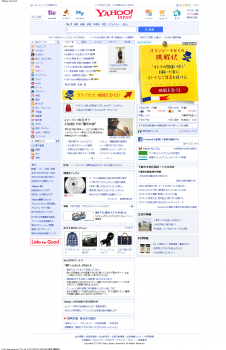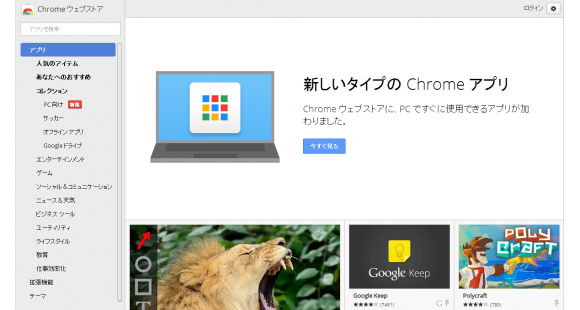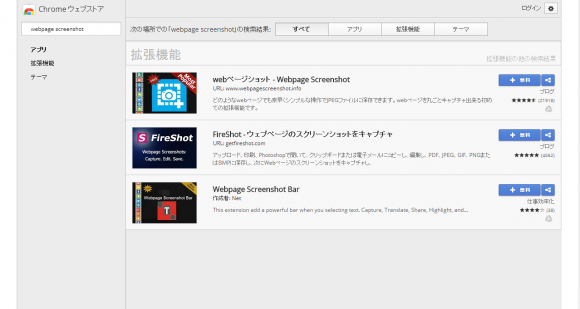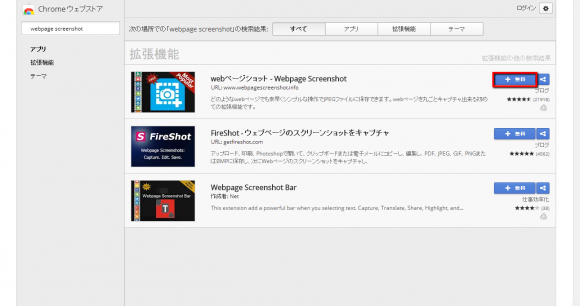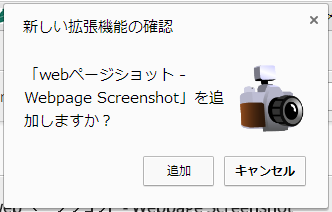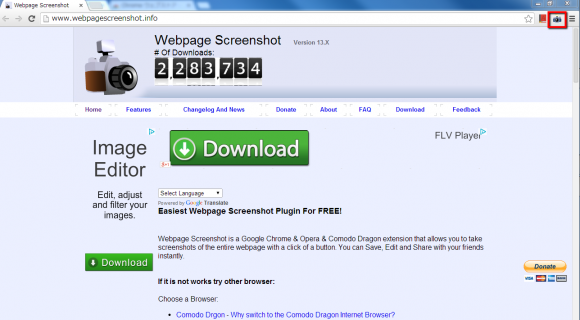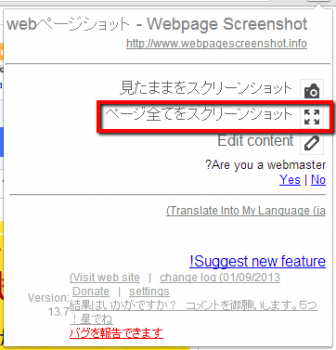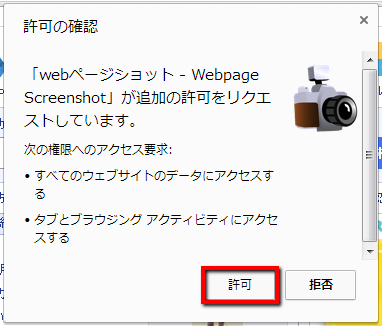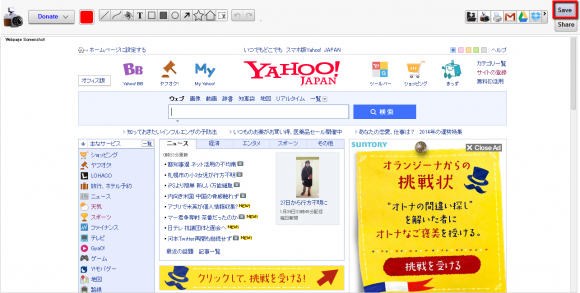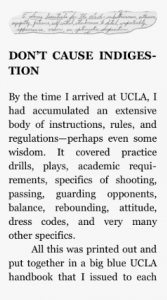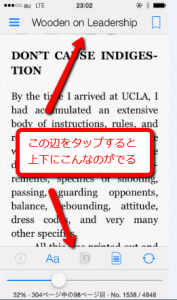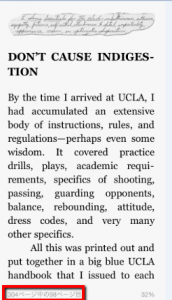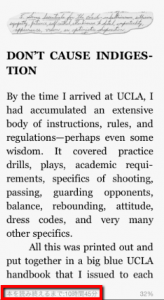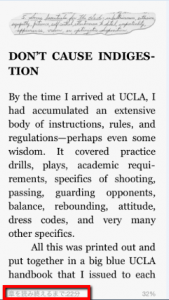スポンサードリンク
アップデート前に、どのくらいの容量が必要か確認。
マイクロソフトのページによれば、64bitのPCで20GBのようです。
以下、Windows10にアップグレードした際の一部始終します。(結論を先に書きますと、特に問題なくできました。かかった時間はトータルで2時間くらいかと思います)

いざ、ポチ。
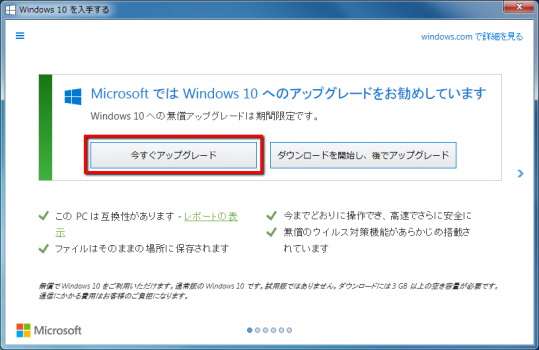
「今すぐアップグレード」をクリック。
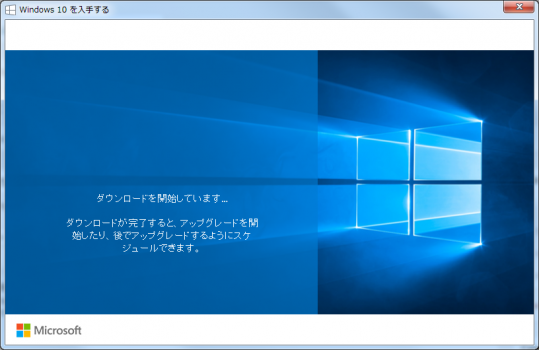
ダウンロード開始。
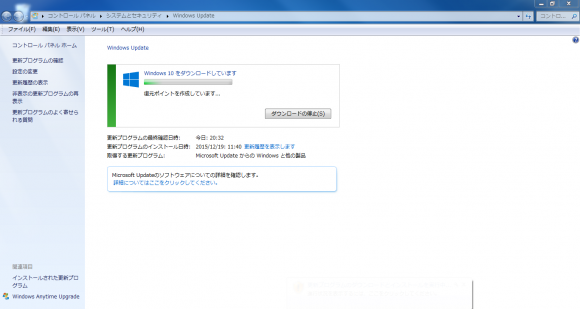
ダウンロード中。復元ポイント作成など。
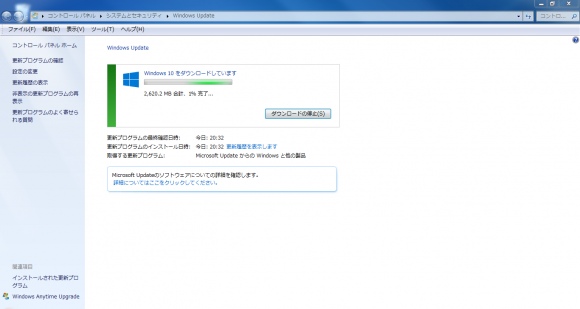
ダウンロード中。パーセント表示など。
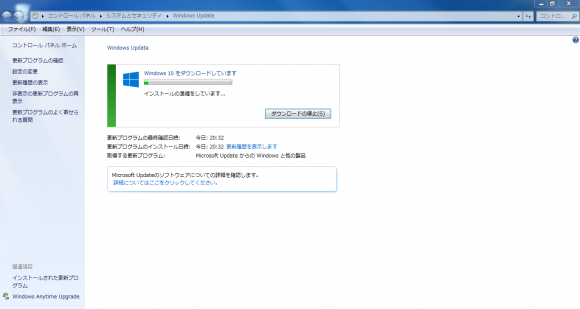
ダウンロード中。インストールの準備など。
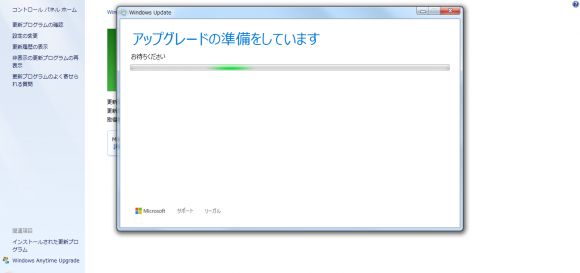
アップグレードの準備。Windows10アップグレード、ここまでの時間は30分くらい。
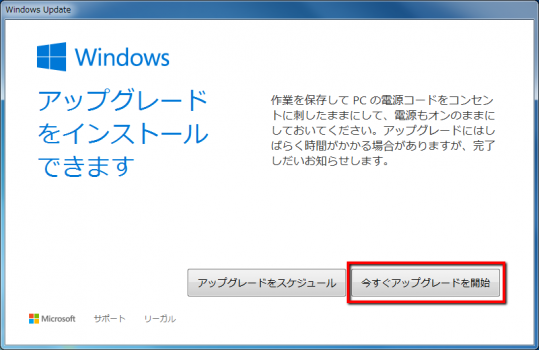
「今すぐアップグレードを開始」をクリック。
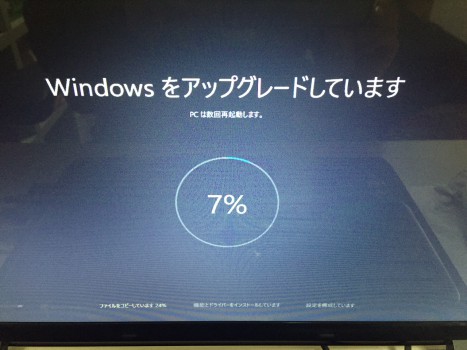
アップグレード中。ここも30分くらいだったかと。
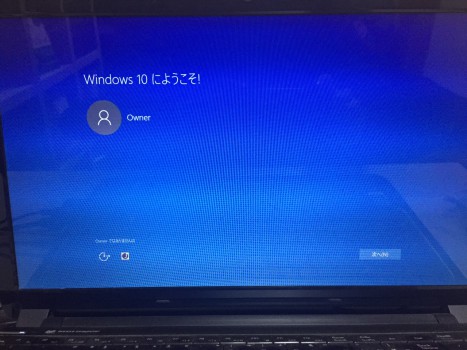
起動しました。
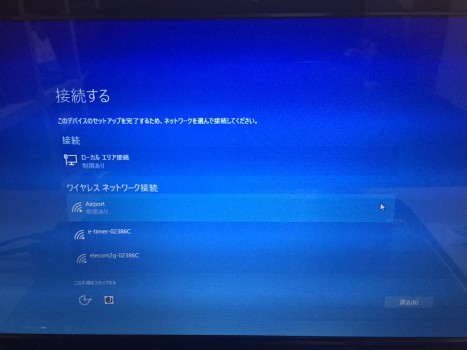
ネットワークを選択する画面になりました。しかし、「制限あり」と表示され、選ぶことができません。「この手順をスキップする」をクリックしました。
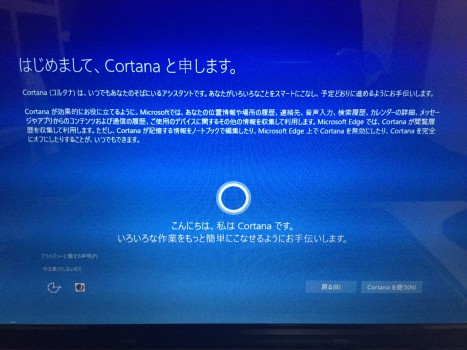
「はじめまして、Cortanaと申します。」表示。なんだかよく分かりませんが「Cortanaを使う」をクリック。
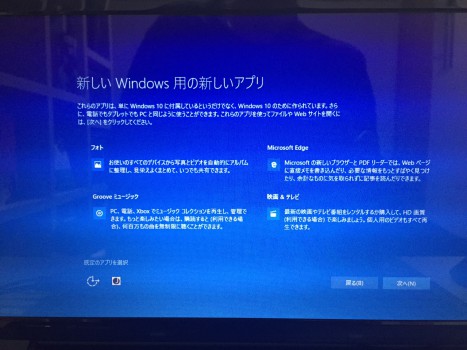
「次へ」をクリック。
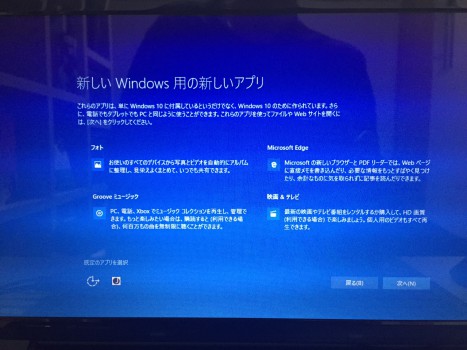
設定中。「すべてのファイルはそのまま元の場所にあります」だそうです。

設定中。「新しい機能が追加されました」だそうです。
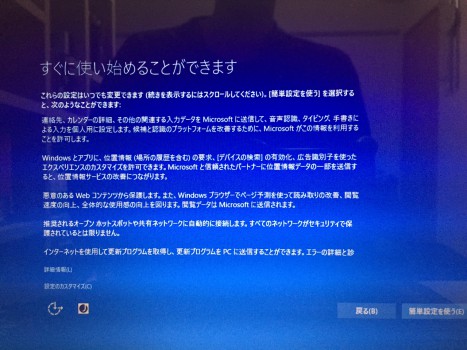
「すぐに使い始めることができます」表示。「簡単設定を使う」をクリック。
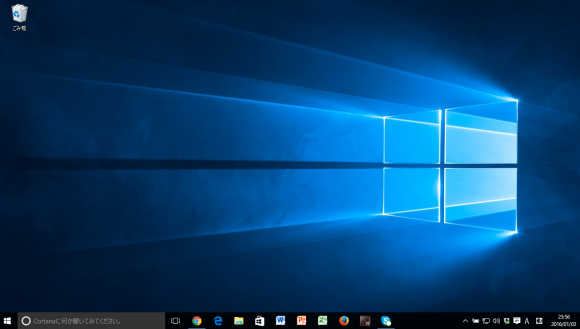
起動しました。なんだか神々しい画面ですね。これで一通り終わりです。
![]()
タスクバーのアイコンでブラウザを起動。インターネットエクスプローラのようですが、「エッジ」というブラウザの名前だそうです。
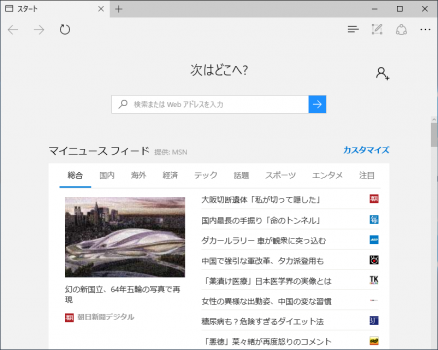
ネット通信は、有線接続で特に問題なくできました。途中のネットワーク設定画面の「制限あり」の意味がよく分からなかったですが、動いたのでとりあえずよし、です。